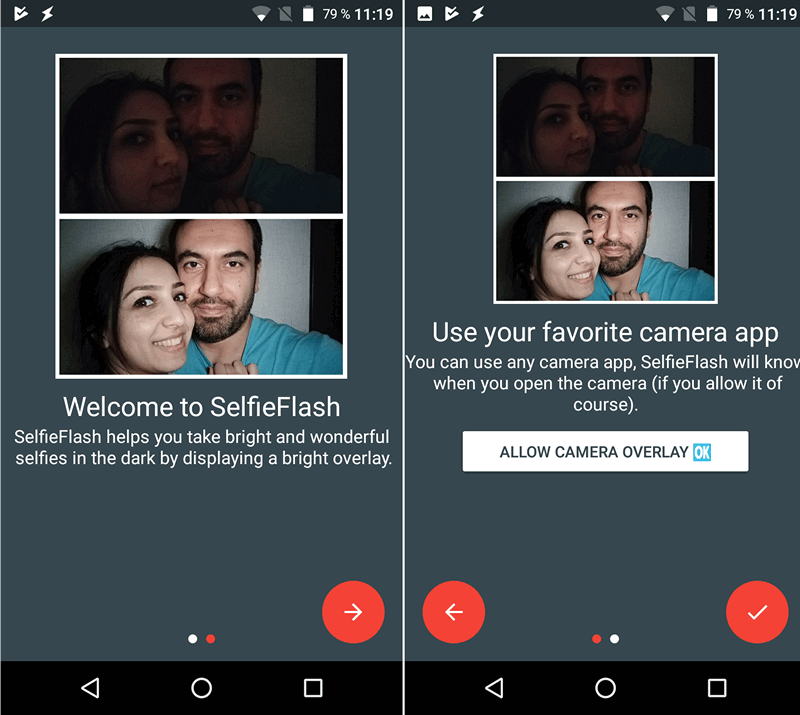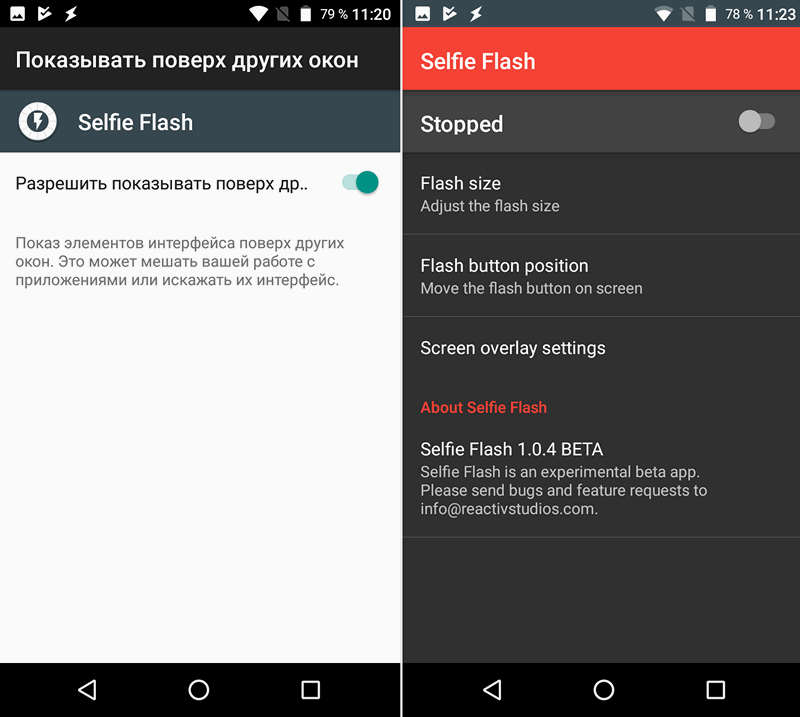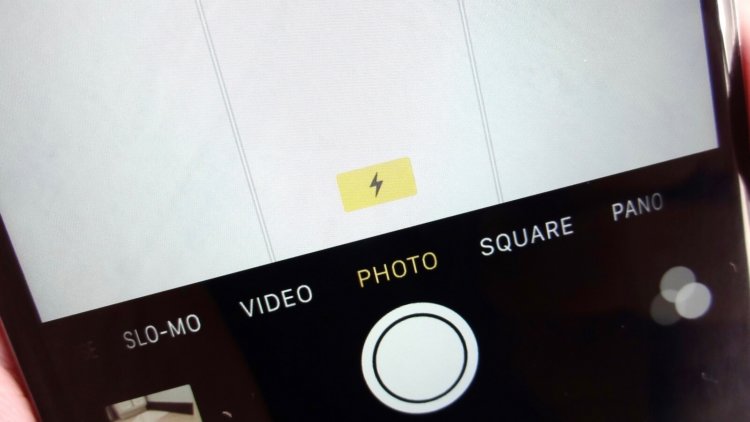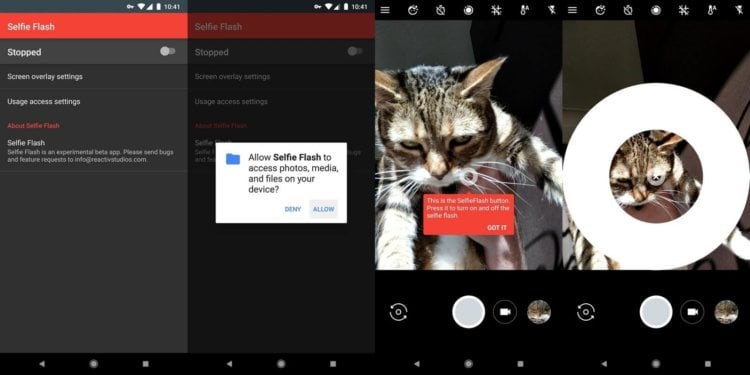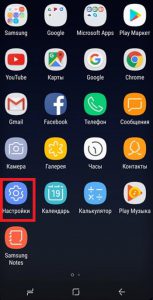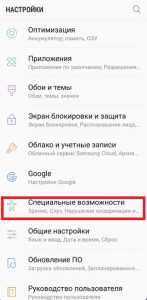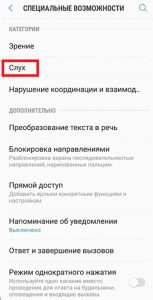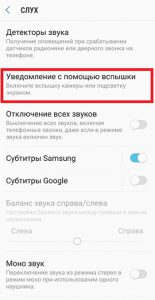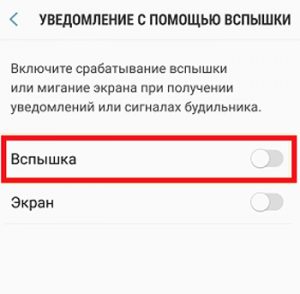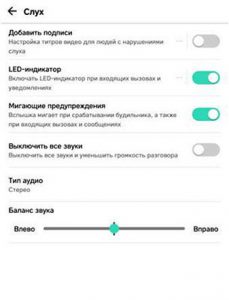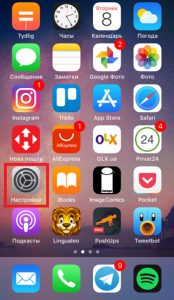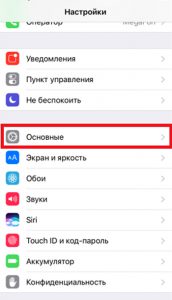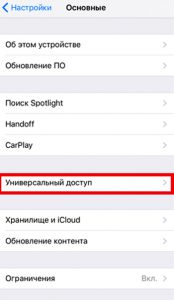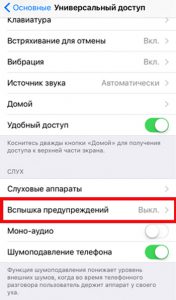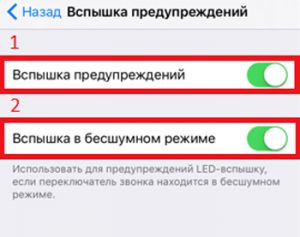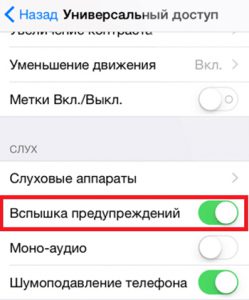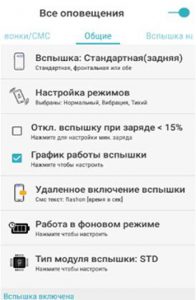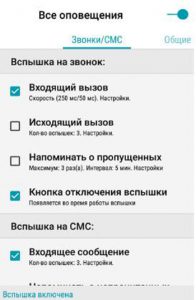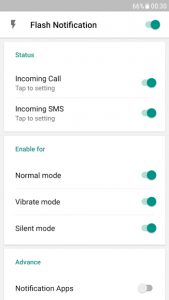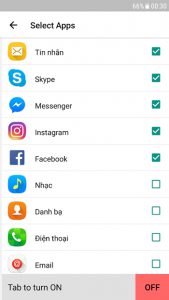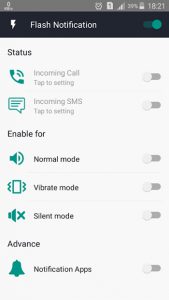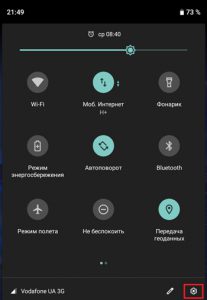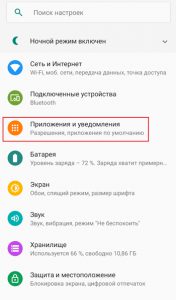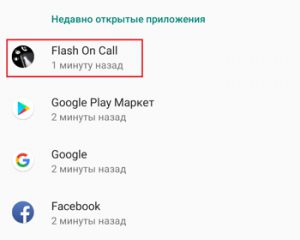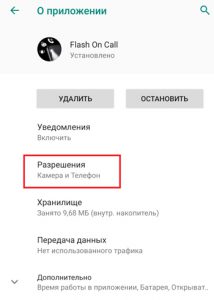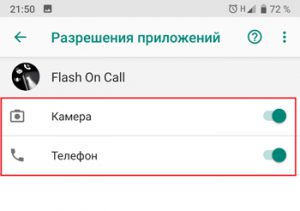- Как задействовать подсветку экрана смартфона в качестве вспышки при съемке селфи в любом приложении «Камера»
- Как добавить фронтальную вспышку смартфону на Android
- Вспышка на звонок на Android и iOS
- Вспышка на звонок для Андроид
- Вспышка на звонок для Айфон
- Вспышка на телефон: обзор приложений из Play Маркет
- Flash on Call
- Flash Alerts
- Call Flash Light
- Как отключить вспышку на iOS и Android?
- Распространенные проблемы
Как задействовать подсветку экрана смартфона в качестве вспышки при съемке селфи в любом приложении «Камера»
Некоторые производители смартфонов оснащают свои устройства фронтальной камерой со вспышкой, что позволяет нам делать качественные селфи в условиях плохой освещенности. Вы хотели бы иметь нечто подобное и на своем телефоне?
Тогда вам стоит обратить внимание на относительно недавно появившееся в Google Play Маркет приложение Selfie Flash, которое для подсветки вашего лица во время съемки селфи будет использовать экран вашего смартфона.
При этом Selfie Flash может похвастаться поддержкой совместной работы с любим приложением «Камера», что избавит вас от необходимости перехода с любимого приложения на приложение, которое вас не устраивает по каким-либо причинам.
Пользоваться Selfie Flash очень просто:
1. Установите приложение из Play Маркет, запустите его, и на втором экране приветствия нажать на кнопку «Allow Camera Overlay».
2. После того, как вы разрешите приложению показ поверх остальных окон в меню настроек системы, вернитесь в Selfie Flash и нажмите на кнопку (V) в нижнем правом углу экрана. Вы попадете на главный экран приложения, где вам нужно будет активировать его с помощью переключателя который по умолчанию находится в положении «выкл» (Stopped):
3. После того, как вы перевели переключатель в положение «вкл» или «Runned» можете приступать к съемке селфи.
Приложение Selfie Flash само определит тот факт, что вы решили воспользоваться фронтальной камерой своего смартфона и разместит в центре его экрана кнопку в виде белого кольца. Если вы решите воспользоваться подсветкой, нажмите на это кольцо, и оно увеличится в размерах, осветив все, что находится перед экраном и камерой.
Через несколько секунд кольцо подсветки исчезнет и вы при желании можете сделать селфи без использования виртуальной вспышки.
На главном экране приложения вы можете также настроить размер кольца подсветки с помощью пункта «Flash size» или изменить его положение на экране (пункт «Flash buttun pozition»).
Скачать Selfie Flash вы можете бесплатно с этой страницы Google Play Маркет
Источник
Как добавить фронтальную вспышку смартфону на Android
Думаю, каждый из нас хоть раз, но жалел об отсутствии вспышки на фронтальной панели своего смартфона. Несмотря на отсутствие постоянной необходимости в ее использовании, бывают ситуации, когда необходимо слегка подсветить селфи-снимок. В таких случаях на помощь может прийти бесплатное приложение Selfie Flash.
Для начала установите Selfie Flash из Google Play, после чего в настройках приложения разрешите ему работу поверх остального контента. Активация данной функции позволит использовать программную имитацию вспышки не только в специализированных утилитах, но и в Instagram, Facebook, «ВКонтакте» и еще сотнях подобных им тайтлов.
С этого момента всякий раз, когда вы будете запускать приложение камеры (не обязательно штатное), на экране будет появляться полупрозрачное кольцо, по нажатию на которое активируется виртуальная вспышка. Она дает мягкий рассеянный свет, как если бы вы использовали интеллектуальную вспышку, доступную владельцам iPhone 8 и 8 Plus.
Приложение: Selfie Flash — bright selfies with any camera app
Разработчик: Reactiv Studios Категория: Фотография Цена: Бесплатно Скачать: Google Play Приложением уже заинтересовались: 0 человек
Новости, статьи и анонсы публикаций
Свободное общение и обсуждение материалов
Представьте, вы идете по улице и вроде ничего не происходит. Музыку вы не слушаете, так как хотите окунуться в звуки города, а часы или просто не взяли сегодня с собой, или не пользуетесь ими вообще. Вдруг в кармане вибрирует телефон, вы спешите достать его, чтобы не пропустить звонок или сразу ответить на сообщение, но там ничего нет. Уверен, у каждого была такая ситуация, а кого-то она даже приводила к чувству, сравнимому с манией преследования. Но откуда же берутся эти фантомные вибрации? А может быть они не фантомные и телефон действительно пытается нам что-то сказать, а мы не понимаем, если не написать прямым текстом на экране? Давайте разберемся с этим.
Есть такой жанр игр, как симуляторы жизни. Этот жанр еще называют Sims. Да это созвучно названию знаменитой игры, но вопросов тут быть не может, так как именно Sims является классическим представителем игр жанра ”симулятор жизни”. В этой подборке мы разберем несколько подобных игр. Не все они будут похожи на легендарных ”симсов”, но дотянуться до той высокой планки, тем более на смартфоне, довольно сложно. Но все равно мы подобрали несколько интересных представителей жанра, в которые можно с удовольствием поиграть. Есть даже очень знаменитые игры, которые перешли на смартфоны прямиком с компьютеров, а их названия стали не менее нарицательными именами. Давайте начинать.
Несмотря на обширную функциональность современных Android-смартфонов, у них никогда не было корзины. Представляете? Никогда. Конечно, некоторые производители встраивали в отдельные системные разделы папки для временного хранения удалённых файлов, но такого, чтобы на Android была полноценная корзину, не было. Это очень угнетало пользователей, которые сначала удаляли те или иные данные, а потом жалели об этом, но уже не имели возможности их восстановить. Поэтому Google решила, что надо исправить эту недоработку и таки сделала корзину.
Думаю, каждый из нас хоть раз, но жалел об отсутствии
Вы, юзеры айфонов, может и хотите. А мы этим в гугл камере уже давно пользуемся ?
Здравствуйте , можете сделать обзор iLa X ?
Понравился , но я боюсь что обман
Подобная фигня есть даже в штатной камере шангцунга S8. Доброе утро.
Итак, решение приобрести принято, осталось только определить, как именно это лучше сделать. Видов существует не так много: можно купить собаку на рынке, в питомнике или клубе или с рук, по частному объявлению, например (найти доску объявений по посковой фразе Купить щенка. Первый Метод является самым рисковым — новый хозяин не имеет никаких гарантий того, что собака окажется здоровой или породистой (НО ЕСТЬ НО, иногда люди имеют все ветсправки и положенные прививки и доказательства породности). С другой стороны, цены на собак на рынках являются достаточно низкими, по сравнению с клубными.
Покупать собачку на рынке стоит только в том случае, если будущий хозяин может грамотно оценить щенка, соответствие его внешности заявленной породе и возрасту, состояние его здоровья. Для этого, кстати, можно привлечь знакомого опытного собаковода. Стоит учитывать, что на рынках обычно продаются щенки от внеплановых вязок. Иными словами, такие щенки могут иметь хороших родителей, но родословных и иных документов у них не окажется.
Покупка собаки с рук — это практически такая же лотерея, как и приобретение щеночка на рынке. Однако, выбирая собачку по частным объявлениям, покупатель имеет больше шансов приобрести породистого и здорового пса. Не исключено, что такой щенок будет иметь родословную и хороший экстерьер, а цена на него будет достаточно скромной.
Покупка собаки в клубе — самый надежный вариант. Щенки из питомников всегда имеют полный комплект документов, являются привитыми, здоровыми, их соответствие стандартам породы гарантированно репутацией клуба, питомника или заводчика. Стоит отметить, что стоимость щенков в питомниках является достаточно высокой. При этом после продажи заводчик не «бросает» щенка — он помогает новым хозяевам консультациями, может приглашать собаку на выставки, организовывать курсы дрессировки, следить за тем, чтобы щенок своевременно прививался и т.д.
Ну подведем итог и рекомендуем Вам очень тчательно выбирать себе любимого питомца, ведь он будет сопровождать Вас всю жизнь. В свою очередь рекомендуем Купить щенка — ведь домашние питомцы, большое счастье как для взрослых, так и для детей)
Источник
Вспышка на звонок на Android и iOS
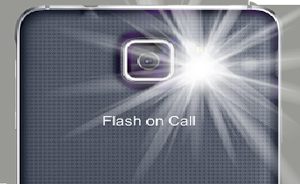
Вспышка на звонок для Андроид
Многие смартфоны под управлением этой ОС имеют встроенные в прошивку средства, позволяющие включить эту функцию. Для других же придётся устанавливать специальные приложения из Play Маркет, которые активируют её. К последним относятся все модели, выпущенные по программе Android One. Это так называемый «чистый» Андроид.
Среди тех производителей, которые поддерживают включение вспышки при звонке на уровне оболочки, есть компания Samsung и её линейка Galaxy. Процесс активации этой возможности здесь стандартный и подойдёт для моделей других производителей.
- Открыть меню “Настройки”.
- Найти пункт «Специальные возможности».
- Здесь нам нужен подпункт «Слух», нужно тапнуть по нему.
- Подпункт «Уведомление с помощью вспышки» скрывает нужные настройки.
- Тут две опции – Вспышка и Экран. Первая включает именно то, что нужно, вторая же дополнительно заставляет мигать дисплей при входящем звонке.
Именно так включается вспышка при входящем вызове в телефонах на ОС Android. Есть некоторые вариации в навигации по меню специальных возможностей, но в основном все настройки будут похожими. Например, прямо в меню «Слух» можно будет довольно гибко настроить индикацию разных событий, в том числе и будильника.
Если же функция абсолютно недоступна, можно воспользоваться несколькими вариантами из Плей Маркета. Эти приложения будут рассмотрены далее в статье.
Вспышка на звонок для Айфон
В случае со смартфонами Apple имеет значение версия используемой операционной системы. Так, если телефон работает на iOS 10 и выше, у него будет больше настроек для включения вспышки при входящем звонке. Если же версия 9 и ниже – меньше.
Рассмотрим первый вариант и процедуру активации:
- Нужно войти в настройки телефона, тапнув по соответствующему значку.
- Найти пункт «Основные» и войти в него.
- Открыть подпункт «Универсальный доступ», который предназначен для людей с ограниченными возможностями.
- Пролистать все настройки почти до конца и найти раздел «Слух», в котором и находится доступ к нужным переключателям.
- Есть два варианта – один новый для пользователей iOS 10, другой – привычный. Первый активирует LED-вспышку при любых звонках или уведомлениях, но не тогда, когда телефон переведён в беззвучный режим. Второй активирует эту возможность в любом случае, даже если мелодия звонка или вибрация отключены полностью.
Если у вас версия – 9 или ниже, единственное различие будет во внешнем виде меню Универсального доступа. Здесь присутствует единственный возможный переключатель.
Возможности активировать её в беззвучном режиме при этом не будет, и телефон автоматически отключит LED-уведомление при активации такого звукового профиля.
Следует предупредить владельцев iPhone, что несмотря на удобство функции и то, что она пользуется спросом не только среди людей с ограниченными возможностями, её активация негативно влияет на общий уровень автономности устройства. Аккумулятор расходуется дополнительно на поддержание включенного фонарика.
Вспышка на телефон: обзор приложений из Play Маркет
Этот вариант подходит тем людям, которые не нашли у себя в настройках нужного параметра. Сторонние программы на Android очень часто добавляют недоступный по умолчанию функционал.
Flash on Call
Первый и самый интересный из всех продукт – приложение Flash on Call.
Некоторые возможности программы:
- Если присутствует фронтальная вспышка, её тоже можно активировать. Варианта три: задняя, передняя или обе сразу.
- Режим энергосбережения позволяет отключать функцию при низком заряде. Процент пользователь может выбрать сам.
- Частота мигания при входящем вызове или пропущенных тоже гибко настраивается.
- Вспышку можно включить даже удалённо, прислав на телефон с приложением SMS с заданным текстом.
- Все параметры удобно сгруппированы по категориям, заблудиться в них будет сложно даже новичку.
Flash Alerts
Второе по популярности решение – Flash Alerts 2019. Созданное одноимённой командой, приложение имеет такие особенности:
- Активация вспышки при звонке в любых аудиорежимах и тонкое управление этими параметрами.
- Управление раздельным доступом приложений к возможности включать вспышку при показе уведомлений в шторке – можно отключить самые несущественные и оставить только важные.
- Кастомизация поведения LED-лампы. Можно настроить частоту мигания на каждое действие, чтобы легко различать их.
- Энергосберегательные опции.
Разработчик указал, что в работе используются те же функции специальных возможностей, что и на iPhone и телефонах Samsung. Это значит, что никаких специальных разрешений для доступа к системным файлам ОС не требуется и оно абсолютно безопасно для рядового пользователя.
Call Flash Light
Call Flash Light – ещё одна бесплатная программа для Android-устройств, имеющая практически те же функции, что и предыдущие, только со слегка другим дизайном иконок. Есть режим Do Not Disturb (не беспокоить), который будет полезен ночью или при других ситуациях, в которых пользователь не хочет видеть мигающие оповещения.
В Плей Маркет находится ещё множество сходных приложений, которые обеспечивают примерно равный набор функций. При желании можно попробовать и несколько десятков, но именно эти три варианта являются самыми оптимальными и поддерживаются разработчиками активнее всего. У Flash On Call есть премиум-версия, она не добавляет функций, а только отключает рекламу на главном экране.
Как отключить вспышку на iOS и Android?
Способ выключения зависит от операционной системы и того, используется ли стороннее программное обеспечение для предоставления функций.
Если это iPhone, Samsung или любой другой Android-телефон, в котором есть такая опция на уровне системы, отключить вспышку на звонке можно, сделав действия, обратные тем, что описаны в первых двух разделах статьи. Простого переключения ползунка в выключенное состояние достаточно.
В случае со сторонним ПО всё тоже довольно просто. Как видно из иллюстраций к предыдущему разделу, у каждого из приложений есть главный переключатель. Его тоже достаточно поставить в выключенное положение, и функция работать больше не будет.
Распространенные проблемы
Если пользователю нужно, чтобы функция оповещала его о входящих звонках или оповещениях, но она не работает, причины могут быть разные. Рассмотрим некоторые из них:
- Стороннему приложению не дан необходимый доступ, который запрашивался при первом запуске. Чтобы устранить проблему, нужно отредактировать его разрешения так:
- Войти в настройки телефона, опустив шторку или тапнув по соответствующей иконке.
- Выбрать пункт «Приложения и уведомления».
- Найти нужную программу и выбрать её свойства.
- Выбрать «Разрешения».
- Убедиться, что все они включены.
- Войти в настройки телефона, опустив шторку или тапнув по соответствующей иконке.
- Основной переключатель в приложении или пункте настроек стоит в выключенном положении или привязан к режиму «Не беспокоить».
- Включен режим полёта. Тогда дозвониться к вам будет невозможно, как и увидеть работающую вспышку во время входящего звонка.
- И наконец, обычное механическое повреждение светодиода и выход его из строя. Здесь может быть только два варианта исправления – поход в сервис-центр, который способен поменять лампочку или, если гарантия ещё активна, возвращение смартфона в магазин.
Источник